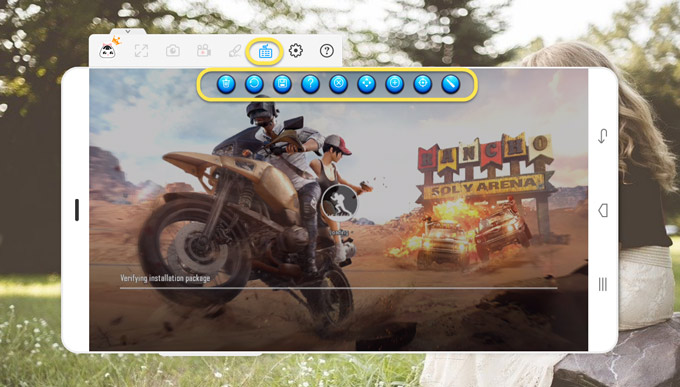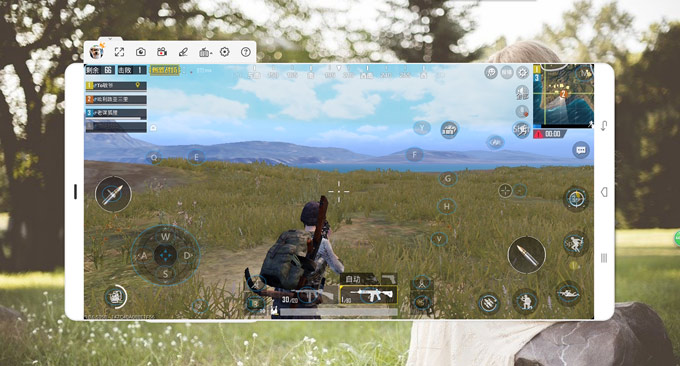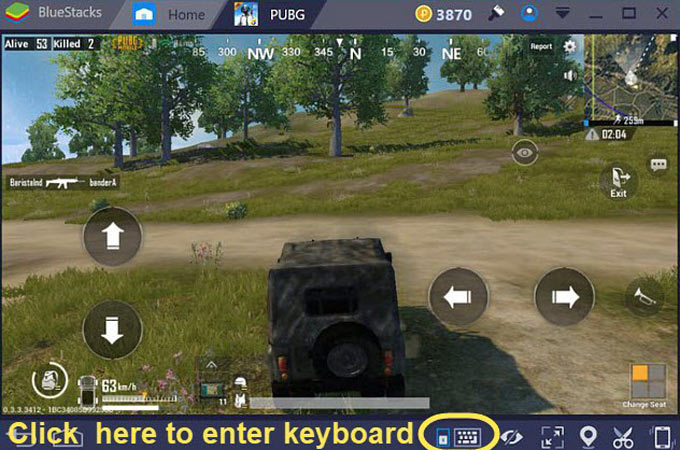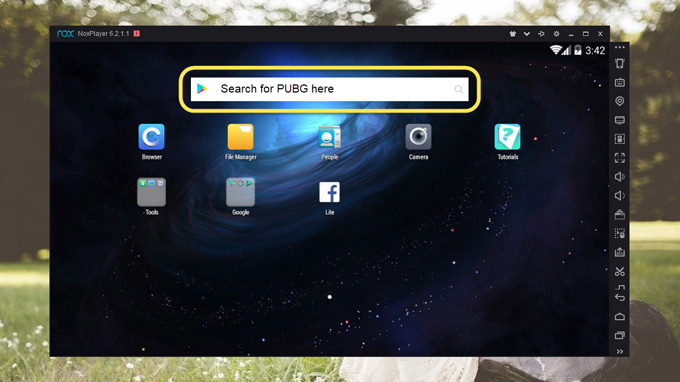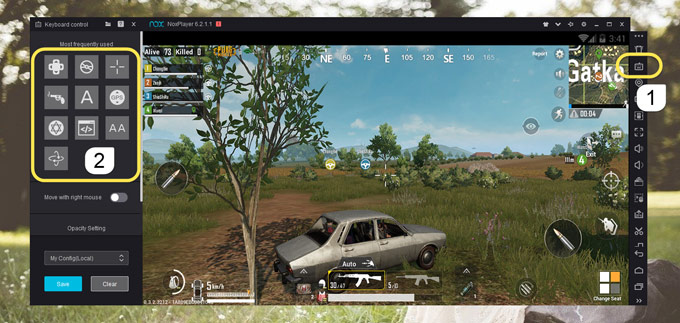De ontwikkeling van mobiele games is geëvolueerd tot het punt dat je smartphone games met hoge graphics aankan. Een voorbeeld is de Player’s Unknown Battleground of beter gekend als PUBG. Dit is een online multiplayer battle royale game met als hoofddoel overleven en nummer 1 uit de 100 spelers worden. Omdat je doel nummer 1 bereiken is, moet je uitkijken voor je vijanden. Daarom kan dit game op een klein apparaat vervelend zijn, omdat je zo je kansen kunt verliezen. Hier zijn dus de beste manieren waarop PUBG mobile spelen op PC gedaan kan worden.
Beste Manieren voor PUBG Mobile Spelen op PC
ApowerMirror
Een van de beste methodes om je mobiele scherm naar PC te verzenden is ApowerMirror. Dit professionele schermspiegelingsprogramma is in staat om Android- of iOS-apparaten te projecteren op Windows en Mac. Je kunt dus video’s, afbeeldingen, muziek en andere applicaties vanop je telefoon streamen. Er is bijvoorbeeld een schermrecorder waarmee je je hele gaming-ervaring kunt vastleggen en opslaan op je lokale schijf. Verder is er een Speltoetsenbordfunctie waarmee je je avatars kunt controleren met je toetsenbord. Dus zal je geen moeilijkheden ondervinden bij het communiceren met je teamleden of het beheren van je gameplay. Volg onderstaande handleiding om te leren hoe PUBG mobile spelen op de computer in z’n werk gaat.
- Download en installeer eerst ApowerMirror op je computer en mobiele apparaat.
- Lanceer het programma en verbind je telefoon met een USB-kabel. Raadpleeg a.u.b. deze handleiding voor alle optredende gebruiksproblemen.
- Open PUBG en laad dan je game. Eens klaar, klik op het toetsenbordicoon op de menubalk en kies je controls uit de pop-upknoppen.
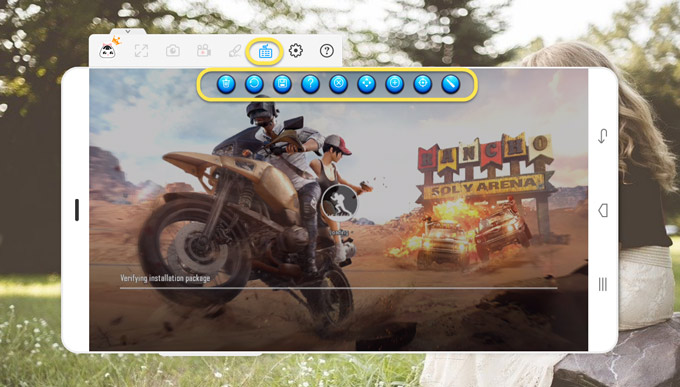
- Kies de key mapping volgens jouw voorkeur en plaats de control dan overheen diegene op het scherm om de toetsen te activeren.
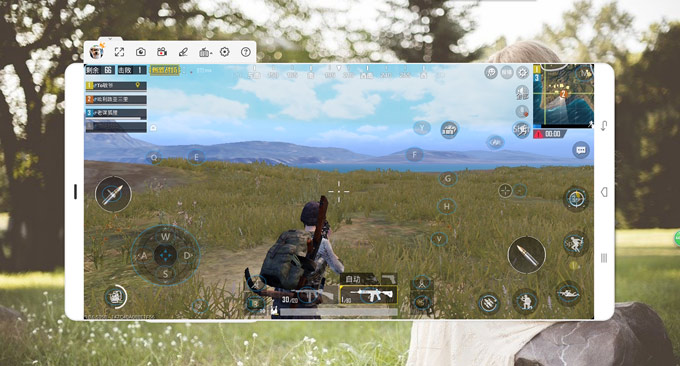
- Ten laatste, klik op het icoon Opslaan om de aanpassingen toe te passen, waarna je kunt beginnen spelen!
BlueStacks
Als je steeds op je computer zit, kan je BlueStacks gebruiken. In tegenstelling tot de eerste app, heb je hiervoor geen mobiele telefoon nodig. In de plaats daarvan creëert het een virtueel apparaat dat de Android-firmware simuleert zodat je de beste ervaring van een echte OS krijgt. Hiermee kan je applicaties downloaden en uitvoeren vanop de Google Play Store op je computer. Het is gratis te gebruiken, maar er zijn echter enkele nadelen. Een, om het vlot te laten werken heb je een kwaliteitsvol systeem met een snelle processor en minstens 4GB RAM nodig. Twee, het kan de prestaties van je computer beïnvloeden zelfs als het niet op de achtergrond wordt uitgevoerd. En drie, je kunt kleine bugs ondervinden tijdens het gebruik van de app. Je kunt deze PUBG mobile emulator niettemin gebruiken en hier is hoe:
- Installeer BlueStack op je computer.
- Meld je aan met een Gmail-account en configureer je apparaat naar jouw voorkeur.
- Eens je je eigen apparaat hebt, ga naar de Play Store en zoek naar PUBG.
- Installeer PUBG en voer het uit. Klaar!
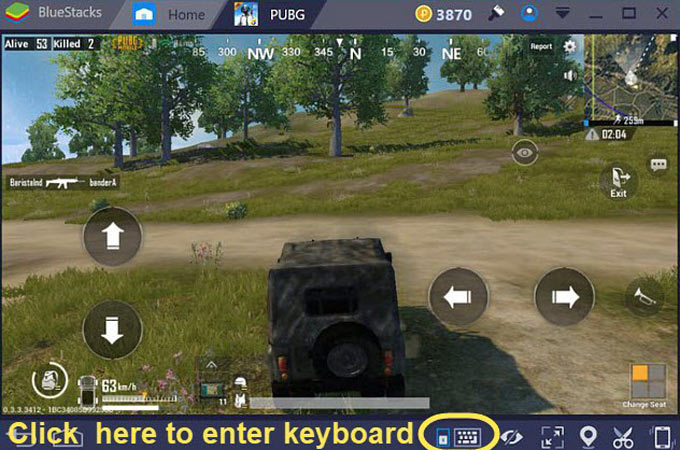
Nox App Player
Nox App Player is gelijkaardig aan BlueStacks, omdat het ook een mobiel apparaat op je computer emuleert. Het ondersteunt verschillende applicaties, van de populairste tot de onbekendste. En natuurlijk kan je hiermee ook PUBG downloaden. De app is makkelijk bruikbaar, omdat het gebaseerd is op Android 4.4.2—beschouwd als het meest gebruikte OS. Het grootste voordeel van deze app boven de andere applicaties is de externe configuratie. Dit laat je toe om je apparaat te rooten zodat APK-format geïnstalleerd en bestanden getransfereerd kunnen worden tussen je telefoon en PC. Een andere indrukwekkende functies van Nox is dat je de controls kunt aanpassen. Dus in luttele seconden kan je je toetsenbord configureren volgens je games. Laten we kijken hoe PUBG mobile spelen op Mac/Windows gedaan wordt.
- Download Nox App Player op je computer.
- Na de installatie, stel je apparaat in en meld je aan met je Gmail-account.
- Open je apparaat en ga dan naar de ingebouwde Google Play Store. Zoek naar PUBG en installeer het spel.
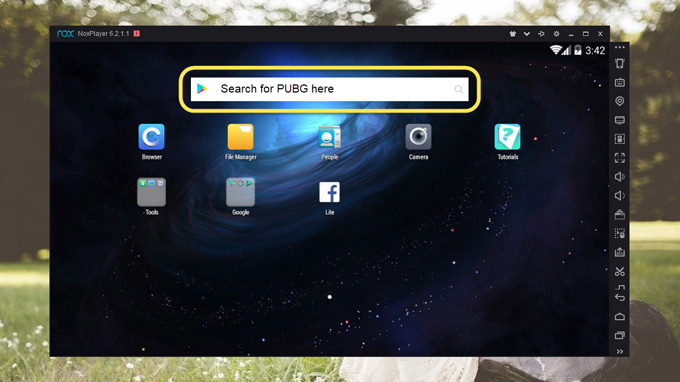
- Klik op het toetsenbordicoon en begin met toetsen toe te wijzen als controls.
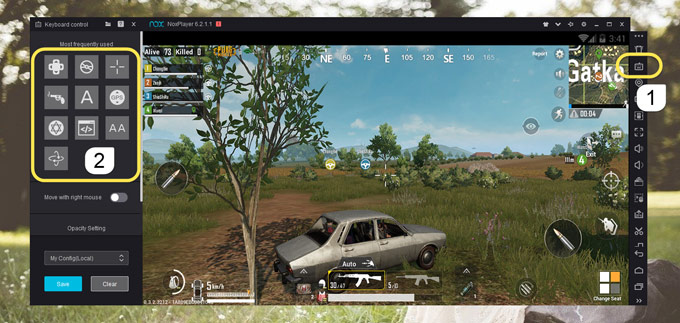
- Dit werkt enkel als je versie 6.05.0 en hoger hebt. En als je problemen ondervindt tijdens het installeren van het game, maak dan simpelweg je Google Play Store data vrij, start de app opnieuw op, en probeer nogmaals.
This only works if you have the version 6.05.0 and above. And if you happen to encounter issues while installing the game, simple clear up your Google Play Store data, restart the app, then try again.
Conclusie
Je kunt vertrouwen op bovenstaande manieren waarop je je favoriete games op je computer kunt spelen. Ter vergelijking, ApowerMirror heeft meer functies en biedt een eenvoudiger installatieproces dan de twee emulators, BlueStacks en Nox App Player. Als je dus een professionele maar eenvoudige app wilt, kies je de eerste. Als je echter op dit moment geen Android hebt, kan je een van de twee emulators downloaden.